目录
经营数据总览
经营数据详情
每日营收数据
每日流量数据
新老客占比
平台占比
门店占比
投放情况
订单分布
配送分布
汇总搭建仪表板
构思仪表盘布局
经营数据总览
数据总览表,显示的是数据,就拖入文本中,其他同样加入到已经生成的文本表格中:
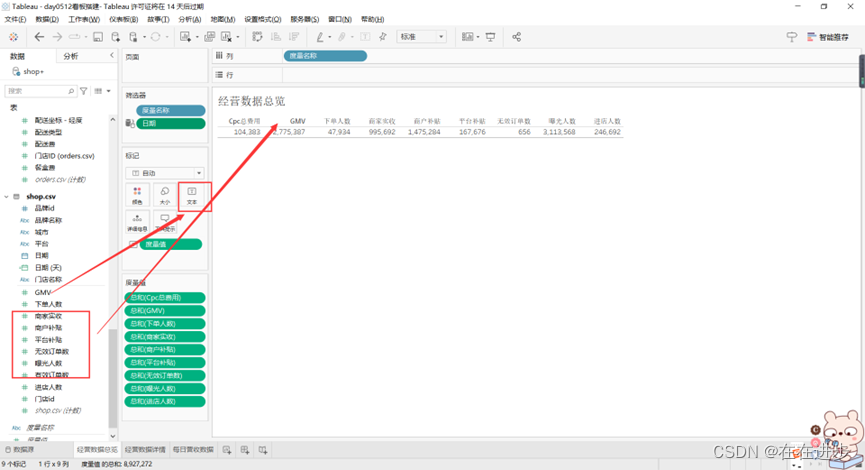
经营数据详情
各门店的经营情况,就在总览表的基础上,按照“门店”展开就可以了:
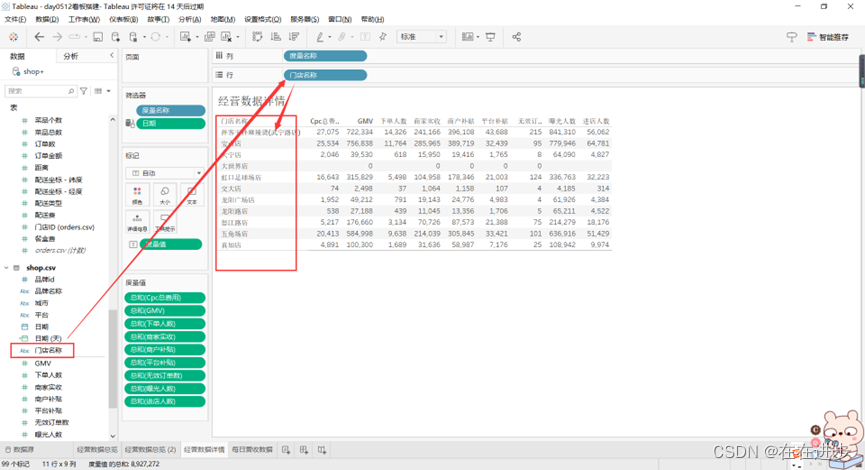
每日营收数据
要想两个度量数据显示在一个图里面,不是加到行/列的位置,加到行/列会变成两个图:
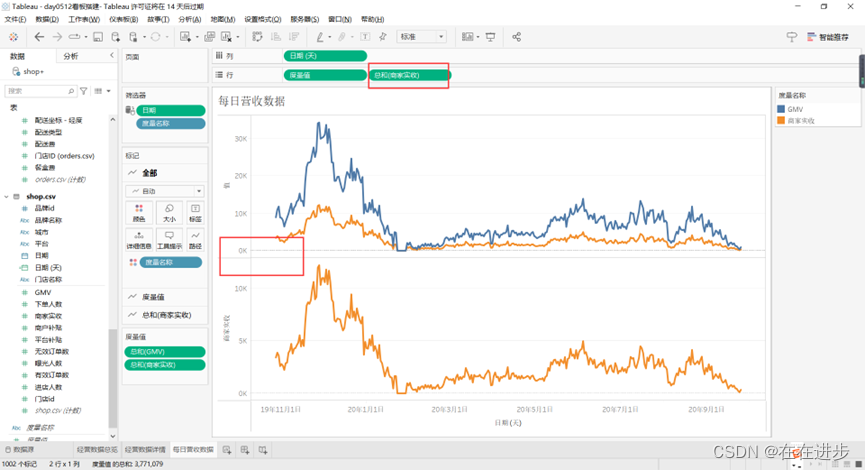
是就直接往坐标轴加:
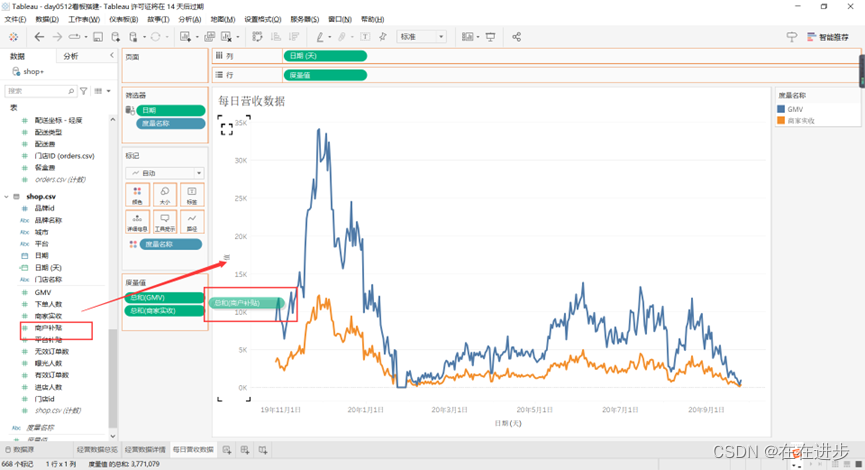
但是这样共用一个坐标轴,如果数据差距很大,可以利用双轴共用。(下一个表就介绍了)
每日流量数据
1)创建成交率、进店率这两个新字段。
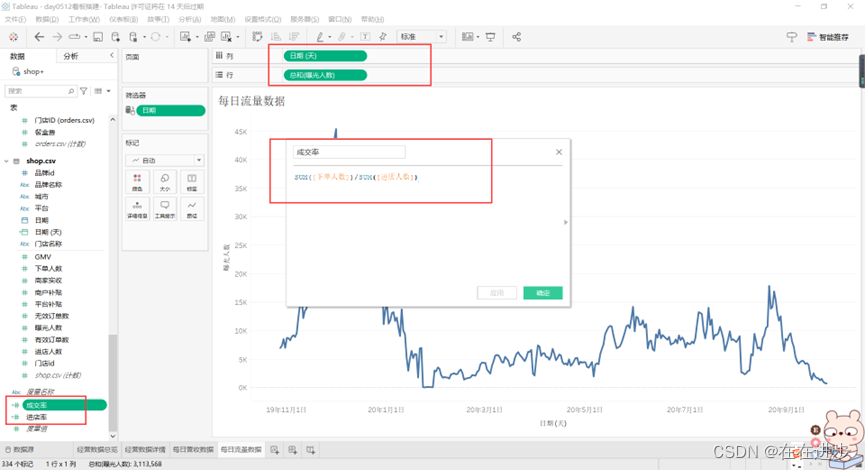
2)设置为百分比
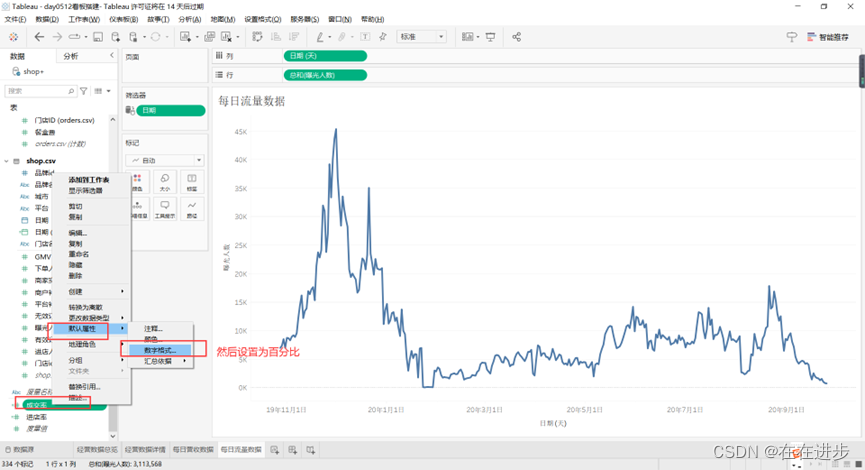
3)此时如果想同时显示在一个图里面就不合理了,因为数据差距太大:
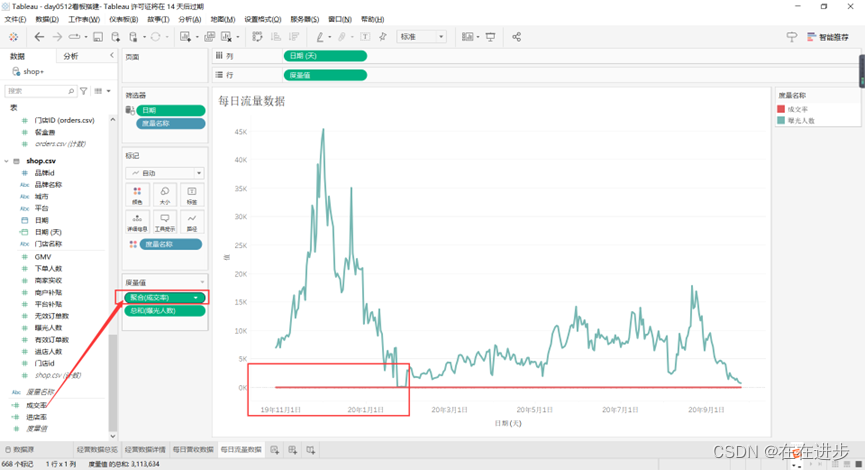
4)应该先分开显示,再显示为双轴
百分比和大数值分开显示:
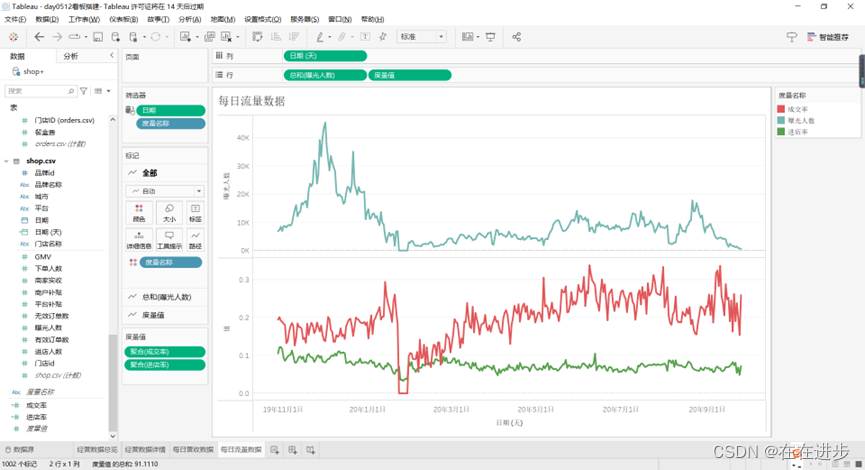
然后双轴

然后调整成条形图,降低颜色饱和度和大小,让“曝光人数”成为背景(弱化,突出率的主题)
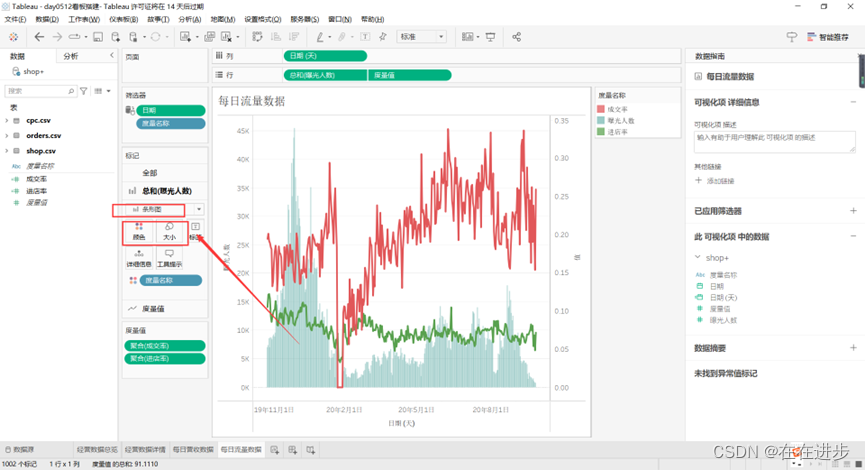
新老客占比
90天内没有下单——新客,其他——老客
IF IFNULL([Order 90D],0)=0 then'新客'ELSE '老客'END
新老客区分饼图颜色,订单数区分饼图角度大小:
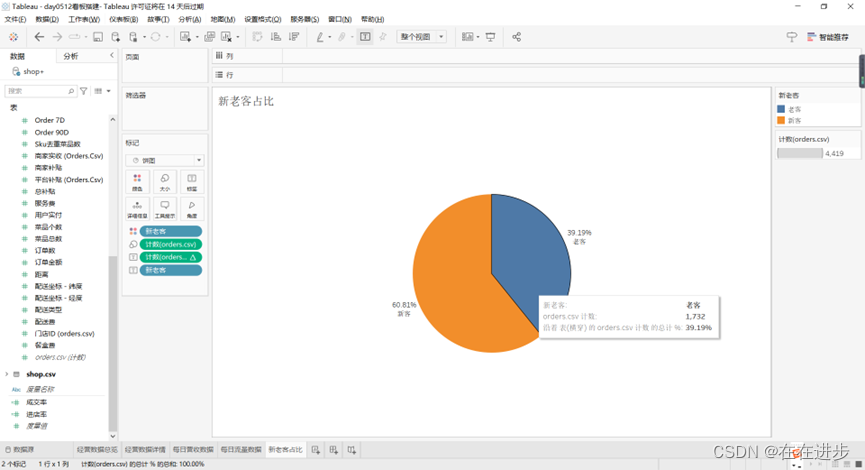
可以添加工具交互提示,但不影响饼图显示:
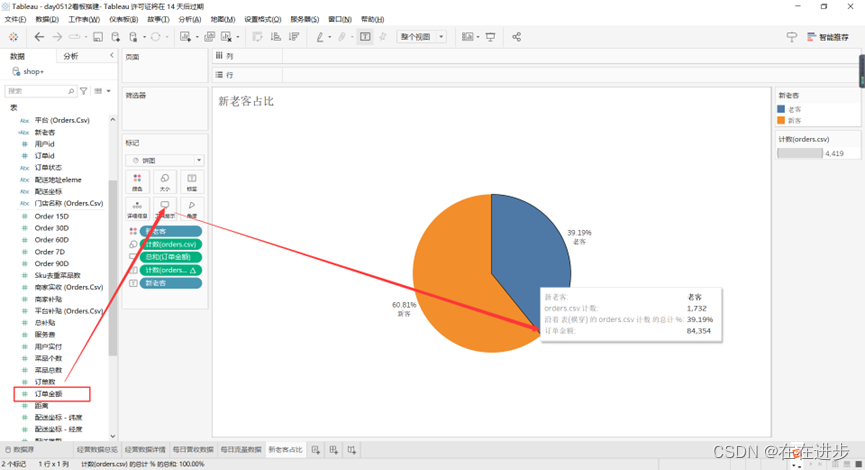
变为环形图:
1)先复制出两个饼图

2)将第二个饼图的属性值全部去掉,然后大小拉小点,颜色变为白色,然后双轴——环形图就差不多了

3)调整坐标轴细节:将坐标轴和线全部去掉
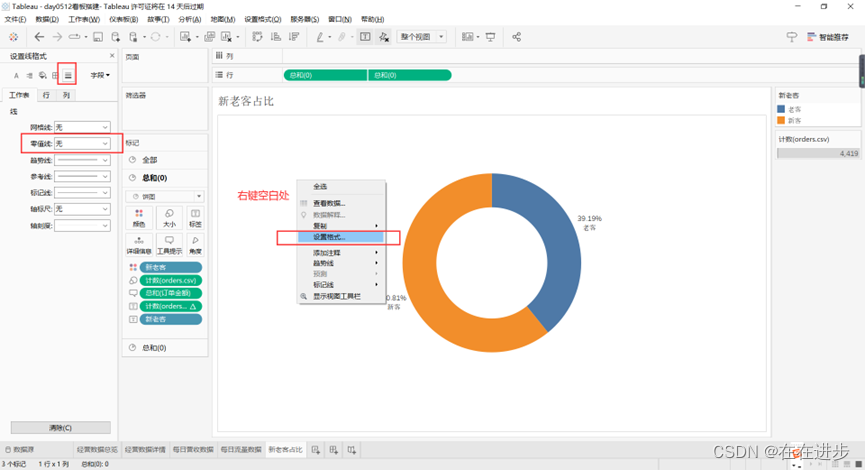
平台占比
在上面新老客占比的基础上替换一下属性:
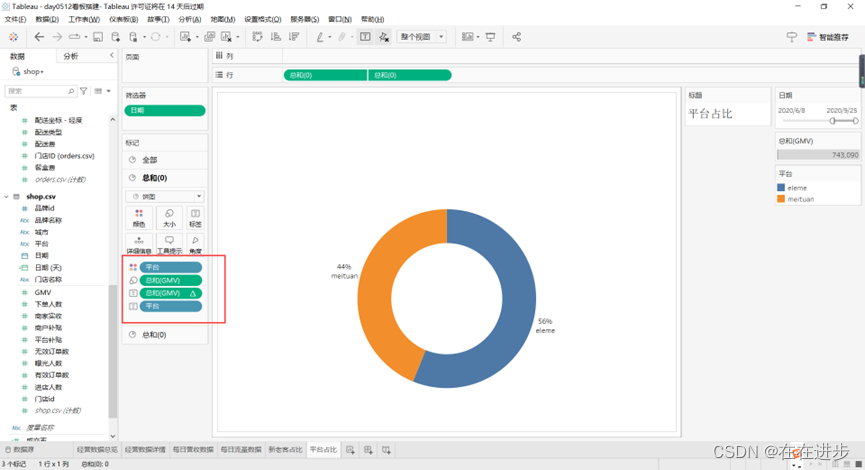
将平台名称改为中文:右键——别名
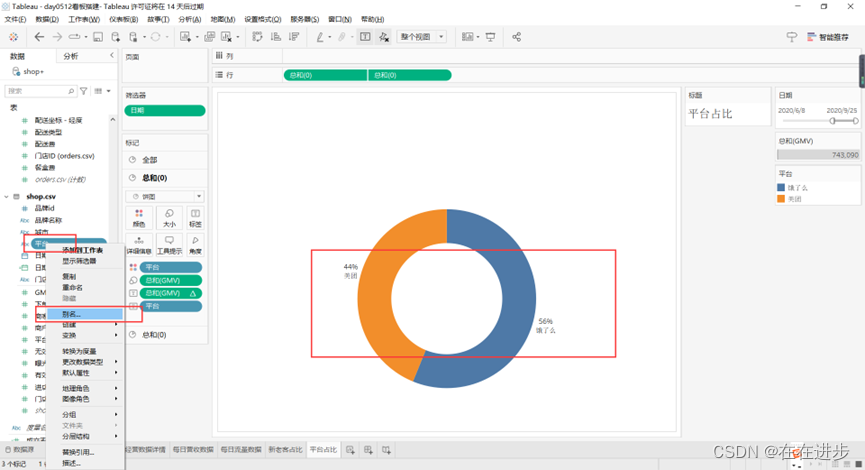
门店占比
在上面的基础上改一下颜色显示属性就行了:

为什么只显示两个门店?
答:因为之前进行了日期筛选,并应用到了所有工作表!
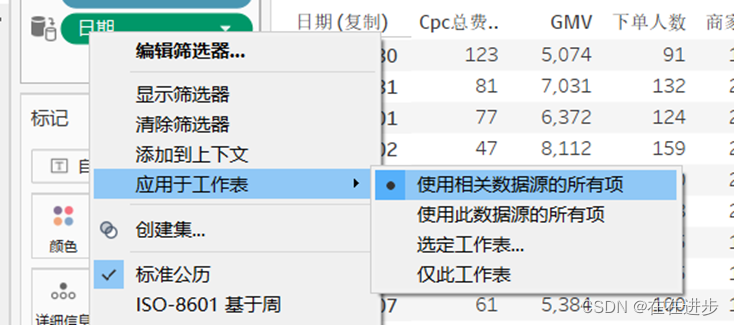
投放情况
两个品牌每天的投放情况
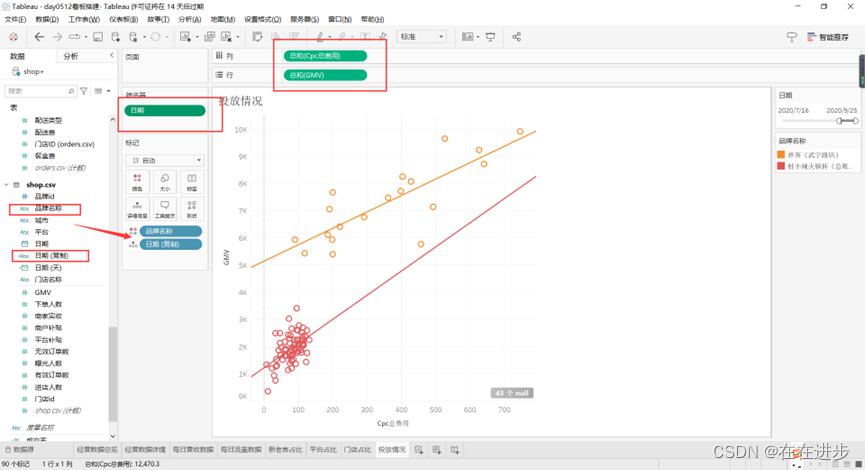
订单分布
1)查看每天每小时的下单数量
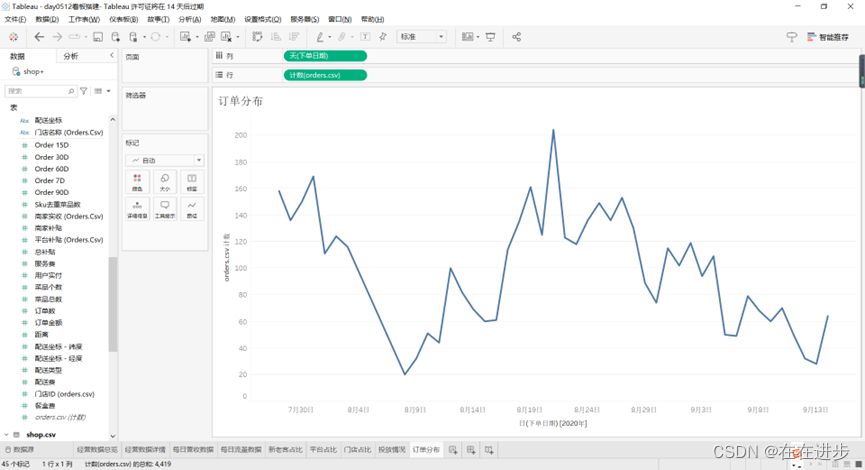
2)每小时下单数的差别
将下单日期时间来区分颜色——改为离散,小时
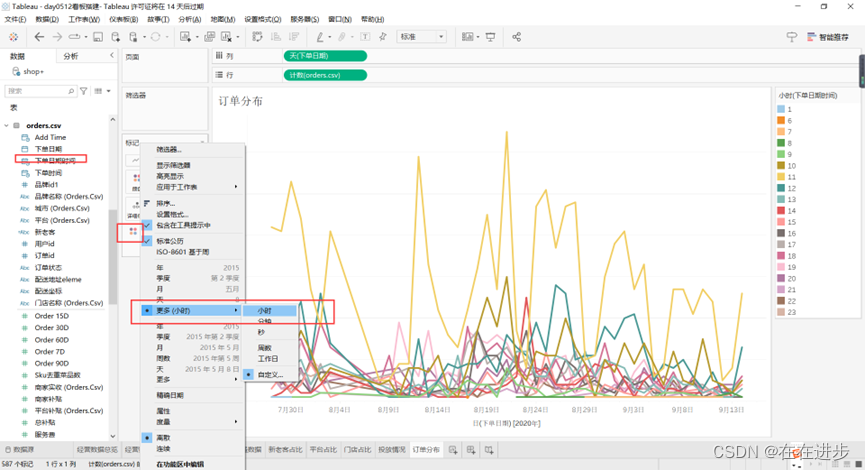
3)改为区域,完事
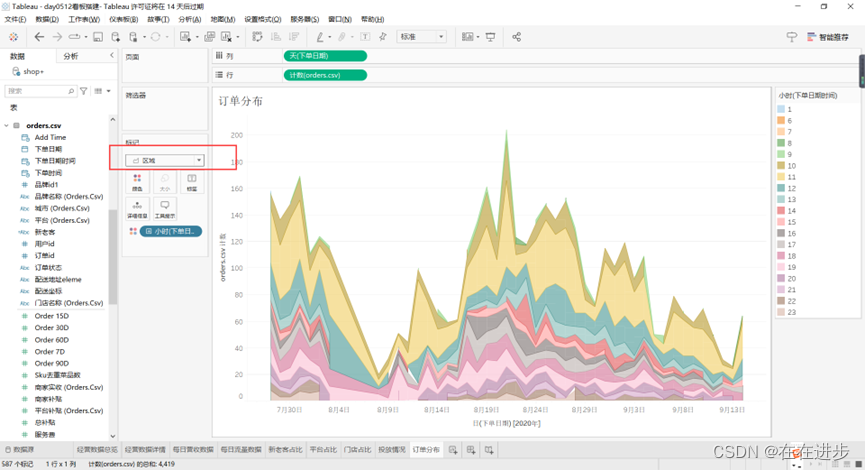
配送分布
1)先将配送地点显示,再由自建主键(订单信息)展开
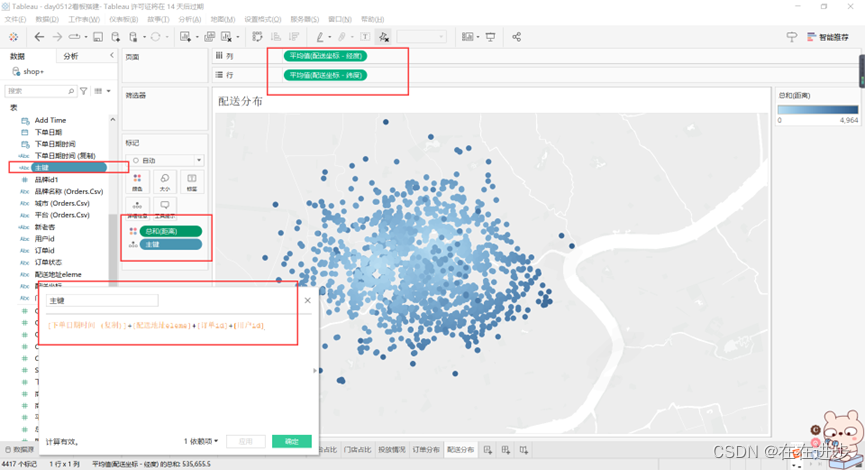
2)由距离区分颜色——先进行距离分组
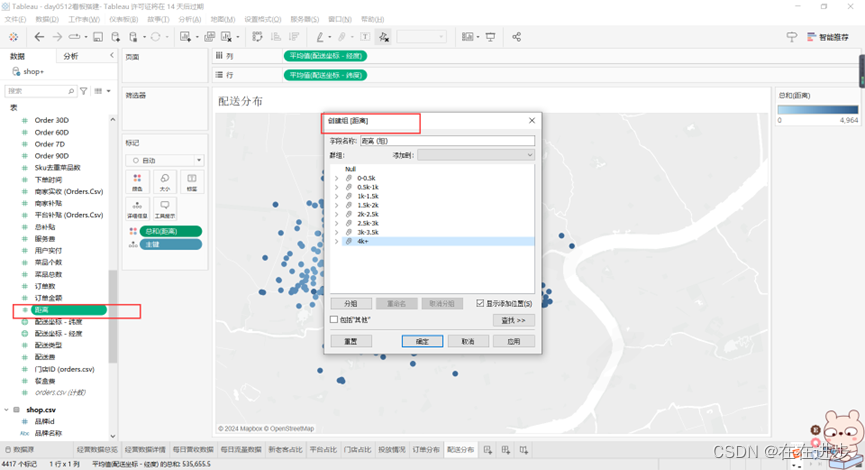
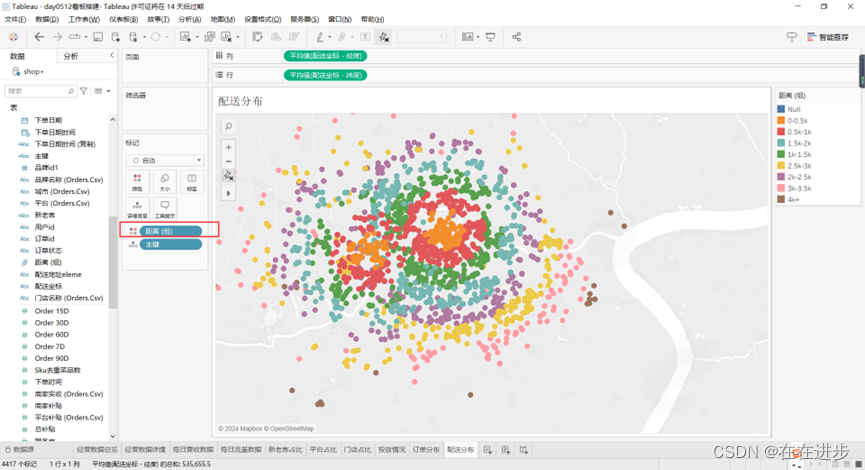
综上,各板块就建完了
汇总搭建仪表板
右下角第二个——新建仪表板
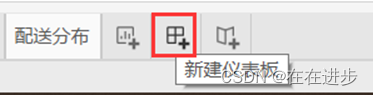
各种拖拉拽:
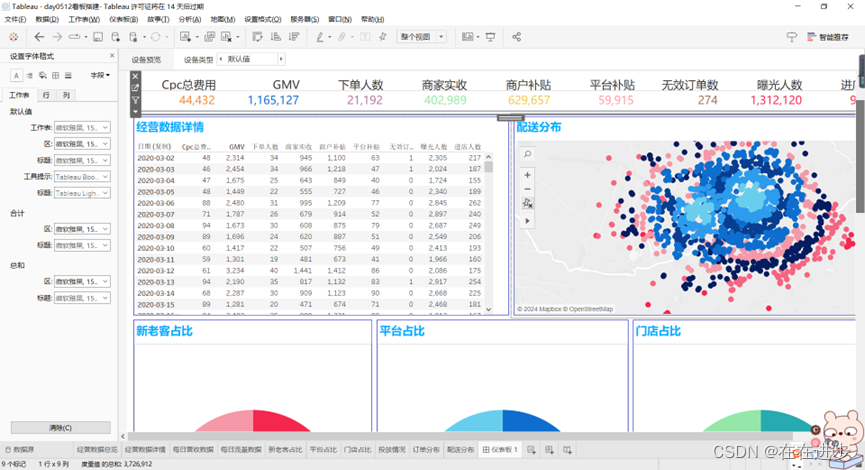
各种改颜色:
1)回原表改
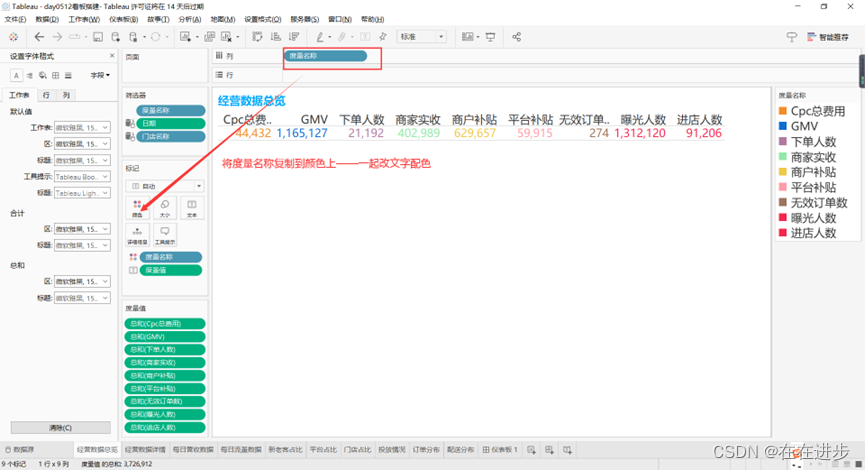
2)仪表板中直接改填充格式
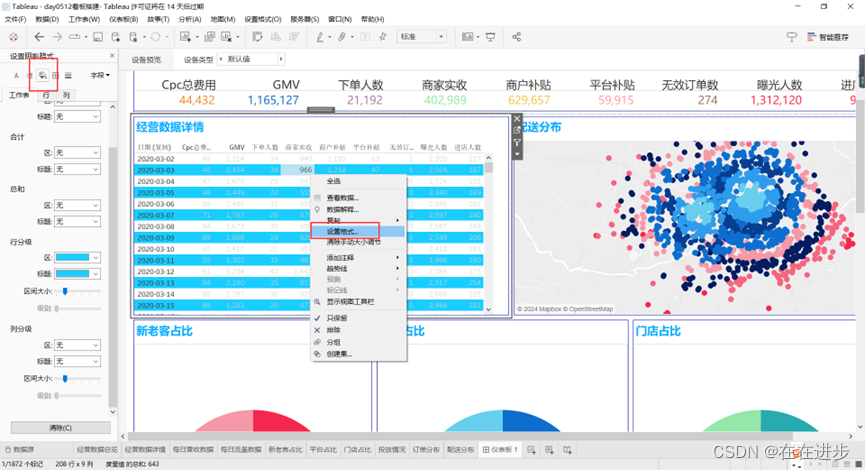
地图摁住F可以选区
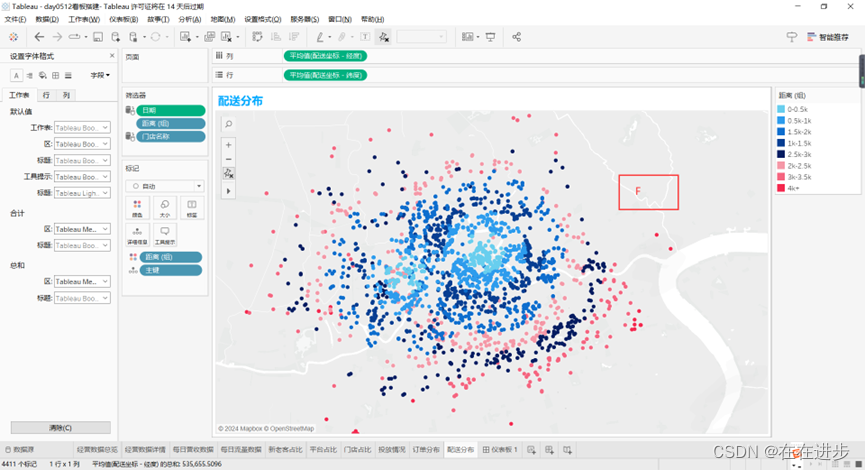
构思仪表盘布局
● 纵向布局
从上到下按逻辑展开
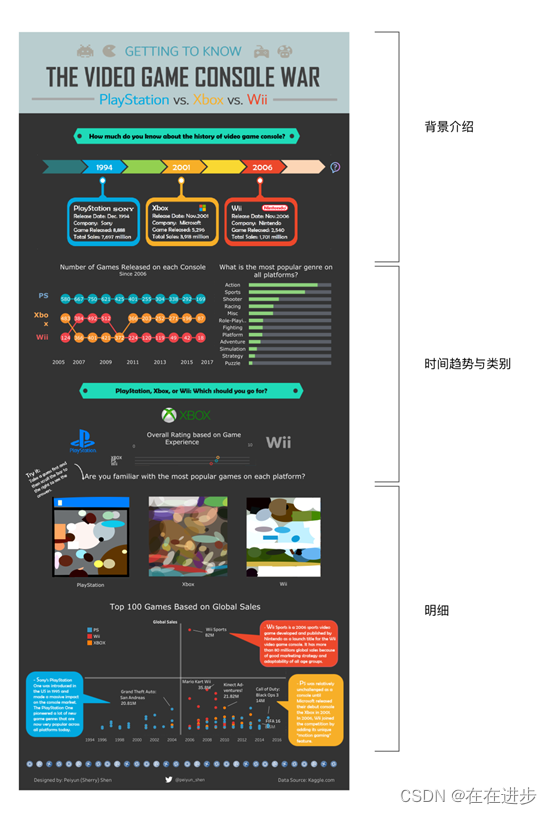
● 横向布局
有一到两个主图,其他补充信息
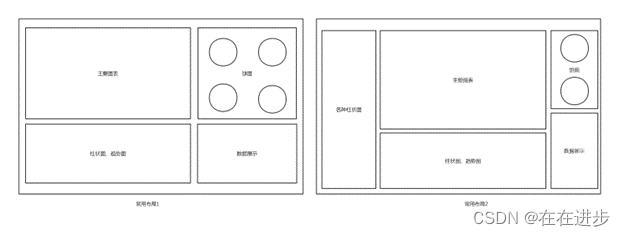
● 没有很好的想法,可以多去社区找灵感
https://public.tableau.com/zh-cn/gallery/?tab=viz-of-the-day&type=viz-of-the-day
● 加“亿点点” 细节
联动筛选
边框
简化:筛选器、网格线
● 填充:使用空白调整布局
● 字体:标题尽量统一为微软雅黑
● 配色
修改工作表颜色
修改仪表盘底色
● 配色方案
1)取logo颜色
2)纯深色or纯暖色
● 参考设计网站
● 设计师必存的101种配色方案
设计师必存的101种配色方案 (qq.com)
● dribbble
● 站酷


](http://pic.xiahunao.cn/[笔试训练](十九))












基准测试及衍生版本)


使用集线器的共享式以太网)
